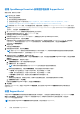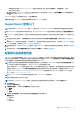Users Guide
Table Of Contents
- SupportAssist Version 2.2 for Dell OpenManage Essentials 用户指南
- 概览
- 安装、升级和卸载 SupportAssist
- 使用 Dell SupportAssist
- 启动 SupportAssist
- SupportAssist 使用入门
- 配置默认设备类型凭据
- 配置本地 SMTP 电子邮件服务器设置
- 验证设备状态
- 连接测试
- 编辑设备凭据
- 将设备特定的凭据重设为默认设备类型凭据
- 使用默认设备类型凭据覆盖设备特定的凭据
- 筛选系统日志收集
- 手动发送系统日志
- 启用或禁用系统日志的自动收集
- 启用或禁用系统日志收集计划
- 计划系统日志的定期收集
- 默认系统日志收集计划
- 为特定设备类型禁用系统日志收集计划
- 查看案例列表
- 查看设备资源清册
- 筛选显示的数据
- 从显示的数据中移除筛选器
- 对显示的数据进行排序
- 设备分组
- SupportAssist 使用的设备凭据
- 配置系统凭据
- 自动更新
- 配置代理服务器设置
- 确认通过代理服务器的连接
- 选择接收或不接收 ProSupport Plus 服务器建议报告电子邮件
- 配置电子邮件通知设置
- 将 SupportAssist 设置为维护模式
- 面向戴尔 OEM 服务器的支持
- 查看和更新联系信息
- 访问和查看日志
- 访问并查看系统日志收集
- 查看 SupportAssist 产品信息
- 查看支持信息
- 访问上下文相关帮助
- 故障排除
- Dell SupportAssist 用户界面
- 相关说明文件和资源
- 错误代码附录
表. 3: 端口详细信息
设备 端口 使用情况
管理服务器
2607
控制台启动
注: 控制台启动的默认端口为 2607。如果为控制台启动选择了自定义端口,请确保您选择
的端口处于打开状态。
162 通过 SNMP 接收事件
443 安全套接字层 (SSL) 通信和 SupportAssist 更新信息
9399 托管 Windows Communication Foundation (WCF) 服务
25 SMTP 通信
受管节点
161 发送和接收 SNMP 请求
1311 Dell OpenManage Server Administrator (OMSA) 通信
注: 有关其他相关端口的信息,请参阅《Dell OpenManage Essentials
用户指南
》(Dell OpenManage Essentials User’s Guide) 中的
“支持的协议和端口”部分,网址为 https://www.dell.com/openmanagemanuals。
安装 SupportAssist
您可以通过下载以下安装软件包之一来安装 SupportAssist:
● 可在 Dell.com/SupportAssistGroup 获得 Dell SupportAssist 版本 2.2。
● 可在 DellTechCenter.com/OME 获得 Dell OpenManage Essentials 版本 2.2。
安装 SupportAssist,即表示您同意 Dell 最终用户许可协议 — 类型 A(可在 Dell.com/softwarelicenseagreement 上查看)和“Dell 隐
私政策”(可在 Dell.com/privacy 上查看)。您对 SupportAssist 的使用还必须遵守“服务协议”和“销售条款和条件”中的条款。
使用 SupportAssist 安装软件包安装 SupportAssist
要进行安装,请执行以下操作:
注: 在开始之前,请确保:
● 系统无法连接互联网。
● 您必须在系统上具有管理员权限。
● 必须在防火墙上打开 443 端口以访问 https://ftp.dell.com、https://ddldropbox.us.dell.com/upload.ashx/、https://
apidp.dell.com/support/case/v2/WebCase 和 https://api.dell.com/support/case/v2/WebCase?wsdl。
1. 在管理服务器上,右键单击 SupportAssist 安装软件包,然后选择以管理员身份运行。
注: Microsoft 用户访问控制 (UAC) 要求使用提升权限执行安装,该提升权限只能通过以管理员身份运行选项获得。如果您是
以管理员身份登录管理服务器,请双击安装程序软件包以安装 SupportAssist。但是,确保在打开文件 - 安全警告对话框上单
击运行以继续。
此时会短暂显示准备安装窗口,然后会显示欢迎使用 Dell SupportAssist 窗口。
2. 阅读条款,然后单击我同意。
此时会显示许可协议窗口。
3. 阅读软件许可协议,选择我接受许可协议中的条款,然后单击下一步。
将显示准备好移除程序窗口。
4. 单击安装。
短暂显示正在安装 SupportAssist 窗口,然后会显示安装向导完成窗口。
5. 单击完成。
此时 SupportAssist 设置向导将显示在一个新的浏览器窗口中。
注: 您必须完成 SupportAssist 设置向导中的所有适用的步骤,然后才能使用 SupportAssist。
安装、升级和卸载 SupportAssist 11